Maison >Problème commun >Comment récupérer des documents Word non enregistrés
Comment récupérer des documents Word non enregistrés
- WBOYWBOYWBOYWBOYWBOYWBOYWBOYWBOYWBOYWBOYWBOYWBOYWBavant
- 2023-04-16 22:58:014034parcourir
Comment récupérer un document Word non enregistré
Si vous rencontrez un crash ou si vous avez simplement oublié de sauvegarder votre document Word, vous pourriez avoir de la chance. Word tente souvent d'enregistrer automatiquement votre document. Cette méthode fonctionne mieux si vous avez déjà enregistré le document en utilisant le nom de fichier, mais elle fonctionne également sur les fichiers non enregistrés.
Vous pouvez ensuite restaurer votre document Word à l'aide de ce fichier de sauvegarde automatique dans Word lui-même.
Pour récupérer un document Word non enregistré :
- Ouvrez Word et appuyez sur Fichier dans la barre de ruban.
- Dans le menu Fichier, appuyez sur Info>Gérer les documents.
- Dans la fenêtre contextuelle, appuyez sur Récupérer les documents non enregistrés.
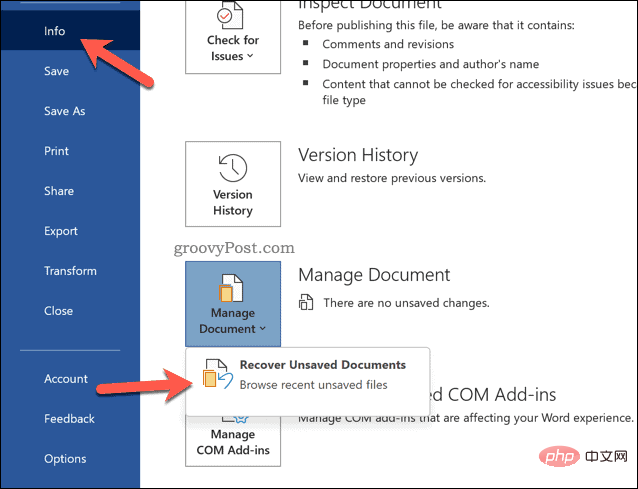
- Vous verrez une liste des documents Word non enregistrés dans la fenêtre contextuelle Explorateur de fichiers - sélectionnez le document que vous souhaitez enregistrer et appuyez sur Ouvrir.
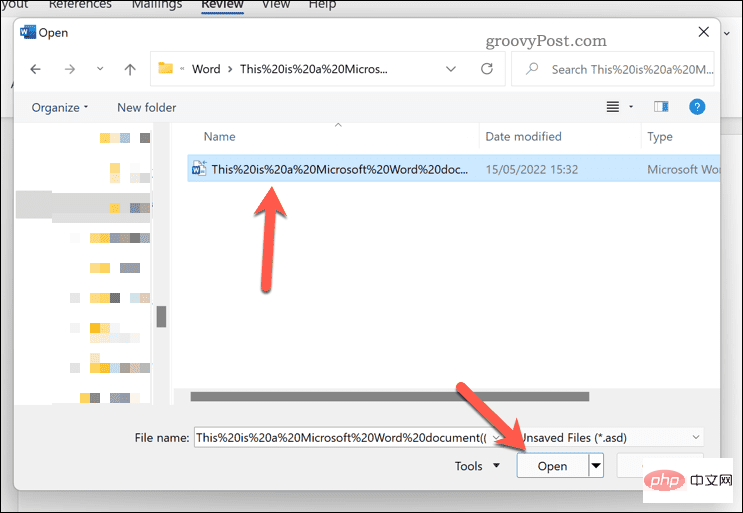
- Une copie du document s'ouvrira - appuyez sur Fichier > Enregistrer sous pour l'enregistrer.
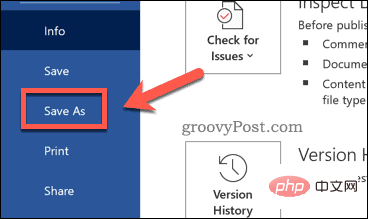
Comment récupérer un document Word manuellement
Si vous ne parvenez pas à charger Word ou si vous avez des difficultés à trouver le fichier en utilisant la méthode ci-dessus, vous pouvez essayer de récupérer le document Word manuellement. Cela implique d'utiliser l'outil de recherche sur Windows 10 et 11 pour rechercher les fichiers asd et wbk. Les formats de fichier asd et wbk sont utilisés pour les fichiers d'enregistrement automatique Word et Office.
Les étapes suivantes utilisent un PC Windows 11, mais vous devriez pouvoir effectuer des étapes similaires sur Windows 10.
Pour récupérer manuellement un document Word sous Windows :
- Ouvrez l'Explorateur de fichiers.
- Sélectionnez Ce PC dans le menu de gauche.
- Utilisez la barre de recherche (coin supérieur droit), tapez file:*.asd et appuyez sur Entrée.
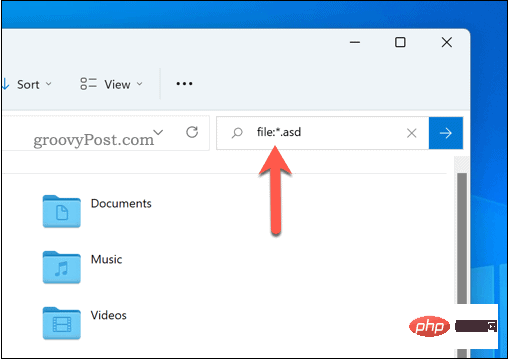
- Prévoyez du temps pour compléter votre recherche. Si aucun fichier n'est trouvé, répétez la recherche de fichiers wbk en utilisant file:*wbk comme critère de recherche.
- Si vous trouvez des fichiers, double-cliquez dessus pour les ouvrir dans Word. Vous pouvez également faire un clic droit et sélectionner OuvrirAvec, puis sélectionner Mot.
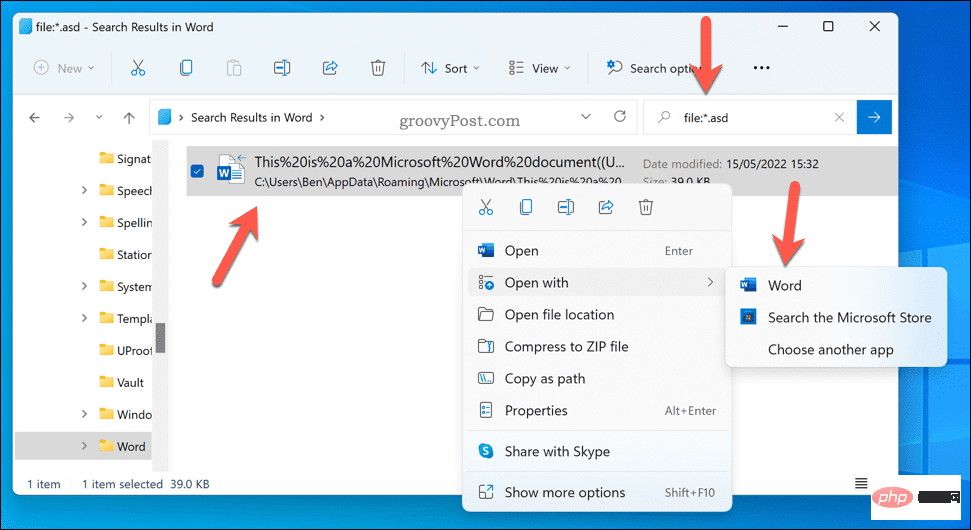
- Enfin, utilisez la barre d'adresse de l'Explorateur de fichiers pour ouvrir C:UsersyourusernameAppDataRoamingMicrosoftWord et recherchez vous-même les fichiers Word non enregistrés. Remplacez votre nom d'utilisateur par votre nom d'utilisateur.
- Répétez la recherche dans le dossier C:UsersyourusernameAppDataLocalMicrosoftOfficeUnsavedFiles. Remplacez votre nom d'utilisateur par votre nom d'utilisateur .
Si vous essayez de récupérer un document Word non enregistré, les étapes ci-dessus devraient vous aider. Si vous rencontrez toujours des difficultés, recherchez le fichier tmp dans le dossier référencé ci-dessus.
Ces fichiers peuvent contenir certaines (mais pas toutes) les données que vous avez ajoutées au document avant sa perte. Une fois que vous avez récupéré votre document, vous pouvez commencer à l'utiliser efficacement. Il existe de nombreuses fonctionnalités utiles que vous pouvez essayer, de l'ajout de filigranes à l'insertion de texte aléatoire. Si vous travaillez avec d'autres personnes, vous pouvez même suivre le temps que vous passez à travailler. Si vous souhaitez combiner votre document avec d'autres types de contenu, vous pouvez également envisager d'intégrer un autre fichier dans Word. 🎜Ce qui précède est le contenu détaillé de. pour plus d'informations, suivez d'autres articles connexes sur le site Web de PHP en chinois!

